プロジェクトや社内サークルなど、組織を横断してメンバーとコミュニケーションするためのグループを作成することができます。
グループは 2 つのタイプがあります。
- (内部) グループ : 社内メンバーのみで構成されたグループ
- 外部ユーザーとのグループ : 外部LINE WORKSユーザーが含まれた非公開グループ
グループメンバーや利用する機能などの管理はグループマスターが行ないます。
内部グループを作成する
社内メンバーのみで利用するグループを作成することができます。
グループ作成権限は「サービス > アドレス帳 > 一般」の「グループ作成権限」でメンバーにも付与することができます。
- 管理者画面の左側メニューの [メンバー] を開いて [グループ] を選択します。モバイルでは
 アイコンをタップするとメニューが表示されます。
アイコンをタップするとメニューが表示されます。 - [グループの追加] をクリックして[グループ] をクリックします。
- 情報を入力し、[追加] をクリックします。続けて連絡先を追加する場合、[保存して追加を続ける] をクリックします。
「グループの追加」で 入力する項目は下記の通りです。
- 基本情報
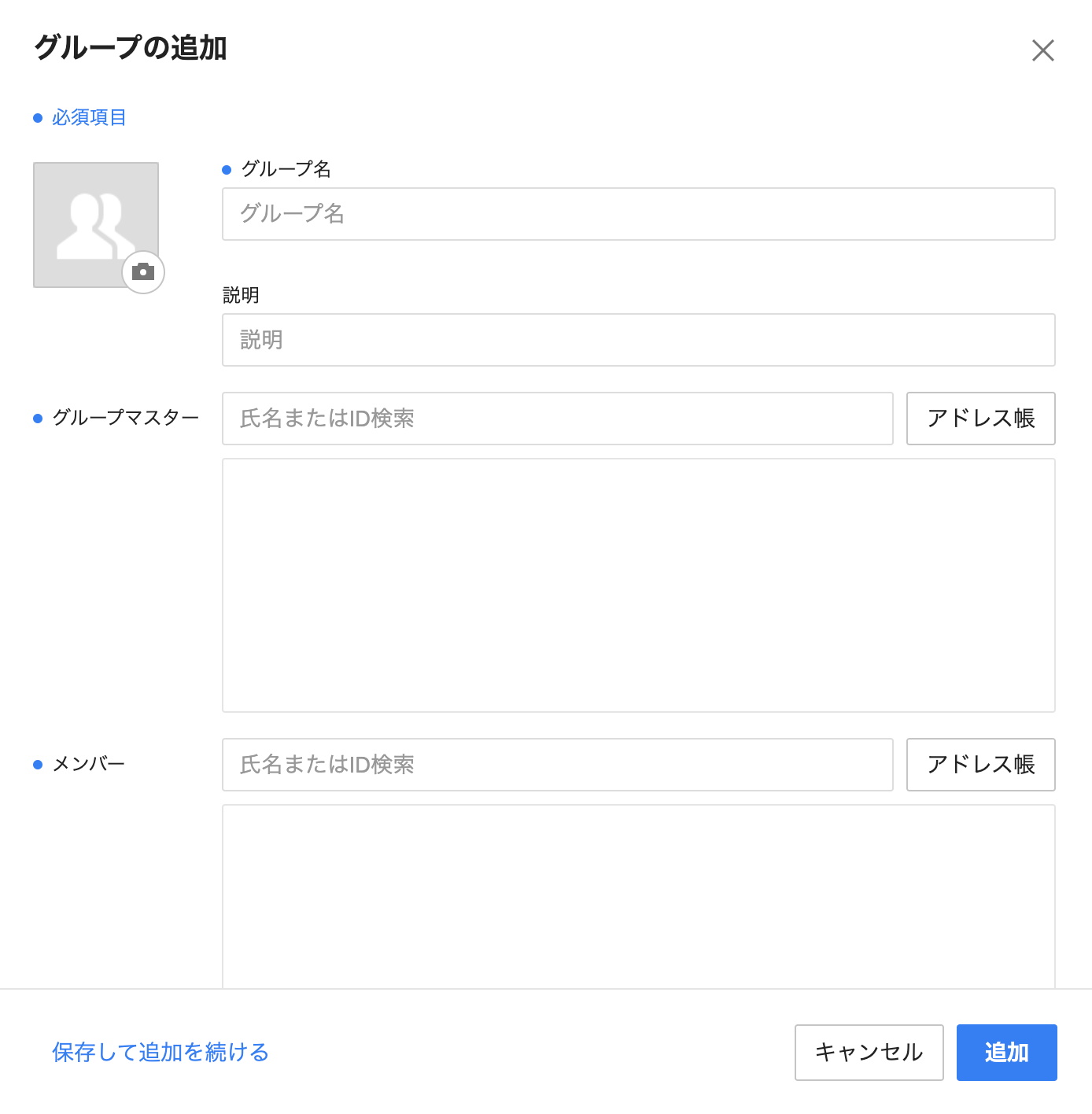
- 代表写真 : カメラアイコンをクリックしてグループトークルームの写真を設定します。
- グループ名 (必須) : 最大 100 字まで入力できます。使用中のグループ名は設定できません。
- 説明 : グループの説明を入力します。
- グループマスター (必須) : マスターを 1 人以上指定します。グループメンバーを追加または削除したり、トーク、ノート、カレンダー、フォルダの利用有無を設定できます。
- メンバー (必須) : グループメンバーを追加します。他のグループや組織をグループメンバーとして追加することもできます。
- トークルーム機能
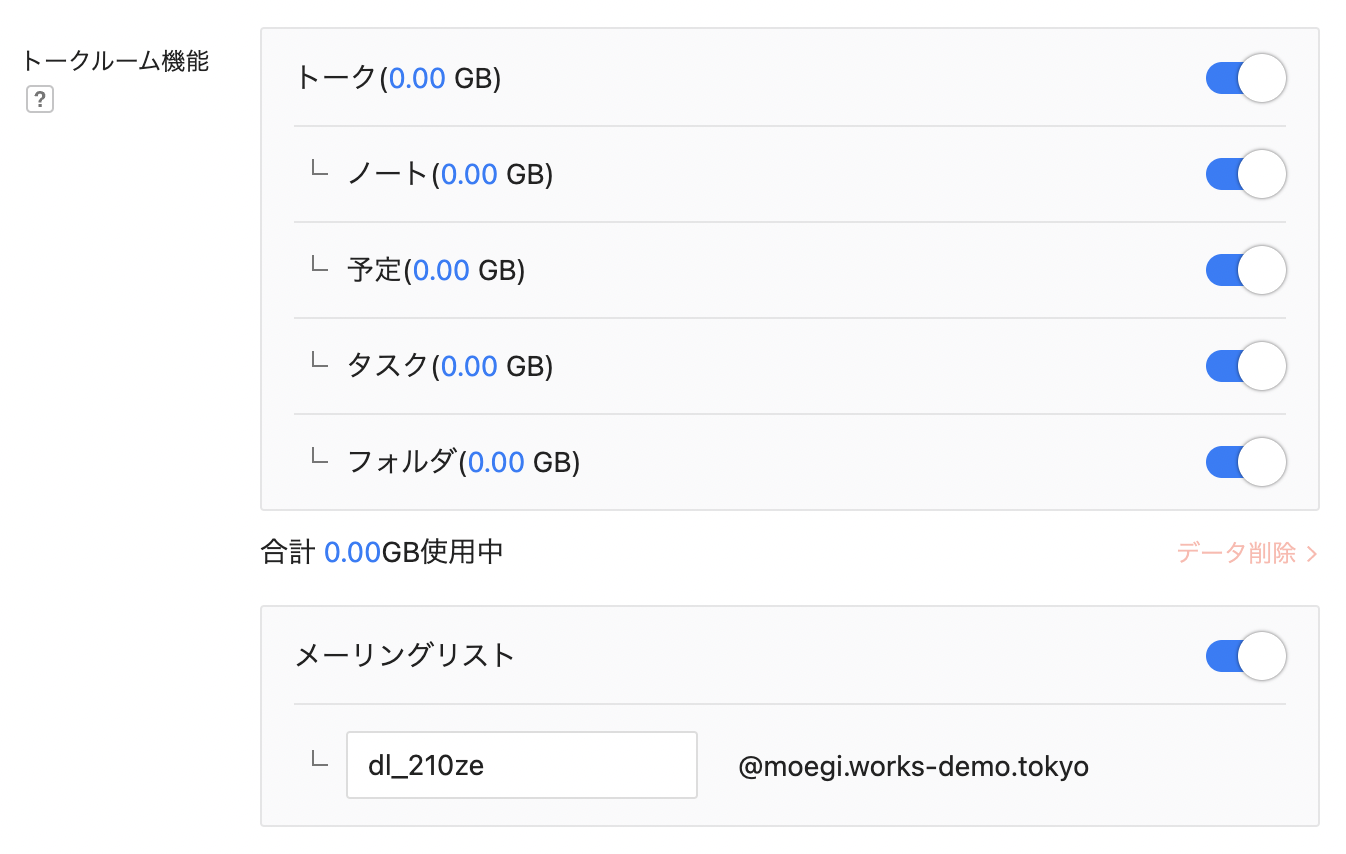
- トーク : 有効にすると、グループメンバーのトークルームが作成されます。
- ノート : 有効にすると、メンバーと情報共有するためのノートが利用できます。
- 予定 : 有効にすると、グループメンバーと予定を共有するカレンダーを利用できます。
- フォルダ : 有効にすると、写真、ファイル等をメンバーと共有できるストレージを利用できます。
- データ削除 : トークルーム機能 (ノート、予定、フォルダ) のデータを削除できます。データーがあるときのみ可能で、削除すると復旧できません。
- 高度な設定
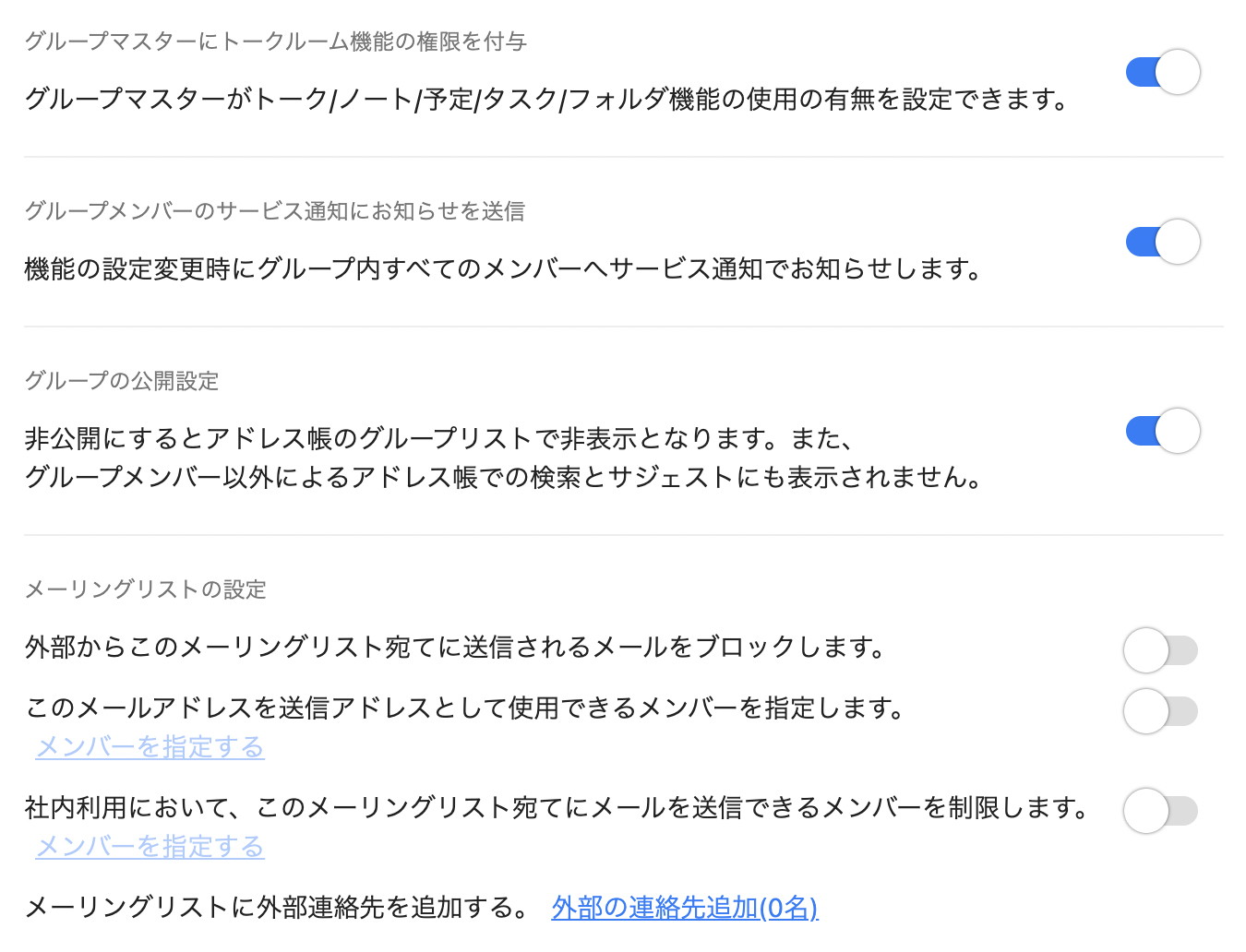
- グループマスターにトークルーム機能の権限を付与 : トークルームで利用するトークルーム機能の設定を変更できます。
- グループメンバーのサービス通知にお知らせを送信 : 有効にすると、機能の設定変更時などにグループメンバーへサービス通知で通知されます。
- グループの公開設定 : 有効にすると、アドレス帳のグループ一覧、およびグループ検索、サジェストに表示されます。
- メーリングリストの設定(アドバンストプランでのみ利用可能)
- 外部からこのメーリングリスト宛てに送信されるメールをブロックします。: 有効にすると、外部から受信するメールをブロックします。
- このメーリングリストを送信メールアドレスとして使用する。: 有効にすると、指定メンバーがこのメールアドレスを送信アドレスとして使用できます。メーリングリストを送信アドレスとして選択した場合、グループメンバーがBCCに指定されます。管理者画面の「監査/ログ」でメールを送信したメンバーを確認できます。
- 社内利用において、このメーリングリスト宛てにメールを送信できるメンバーを制限します。: 有効にすると、指定メンバーからのメールのみ受信します。
- メーリングリストに外部連絡先を追加する。: グループのメーリングリストのに顧客 / 取引先の社外連絡先またはから選択したり、メールアドレスを外部連絡先に自動登録され入力して追加できます。
外部グループを作成する
外部LINE WORKSユーザーが含まれたグループを作成することができます。
- 管理者画面の左側メニューの [メンバー] を開いて [グループ] を選択します。モバイルでは
 アイコンをタップするとメニューが表示されます。
アイコンをタップするとメニューが表示されます。 - [グループの追加] をクリックし、[外部ユーザーとのグループ] をクリックします。
- 情報を入力し、[追加] をクリックします。
- 続けて連絡先を追加する場合、[保存して追加を続ける] をクリックします。
- 作成された外部グループは一覧で
 (外部グループ) と
(外部グループ) と  (非公開グループ) マークが表示されます。
(非公開グループ) マークが表示されます。
「外部グループを追加」追加で 入力する項目は下記の通りです。
- 基本情報
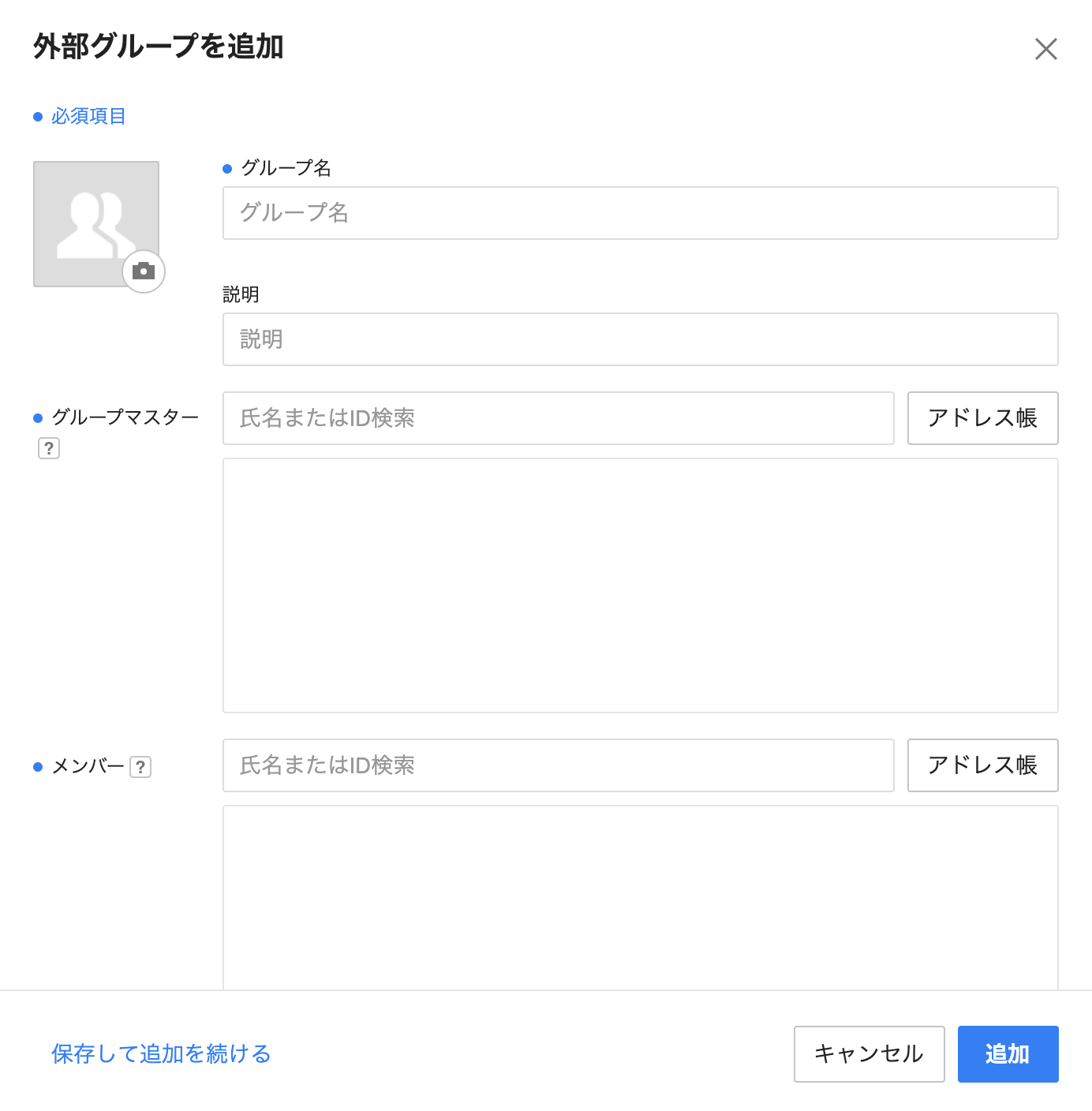
- 代表写真 : カメラアイコンをクリックしてグループトークルームの写真を設定します。
- グループ名 (必須) : 最大 100 字まで入力できます。使用中のグループ名は設定できません。
- 説明 : グループ説明を入力します。
- グループマスター(必須) : 外部LINE WORKS連携を利用するメンバーからグループマスターを 1 人以上指定します。グループメンバーを追加または削除したり、トーク、ノート、カレンダー、フォルダの利用する機能を設定できます。
- メンバー : 外部LINE WORKS連携の利用が許可されたメンバーを選択し、グループメンバーとして追加します。ただし、ここでは外部LINE WORKSユーザーを追加することはできません。 外部LINE WORKSユーザーは、グループ作成後、にグループメンバーとして追加された外部LINE WORKS連携の利用が許可されたメンバーが、アドレス帳を利用して外部のLINE WORKSユーザを追加してください。
- トークルーム機能
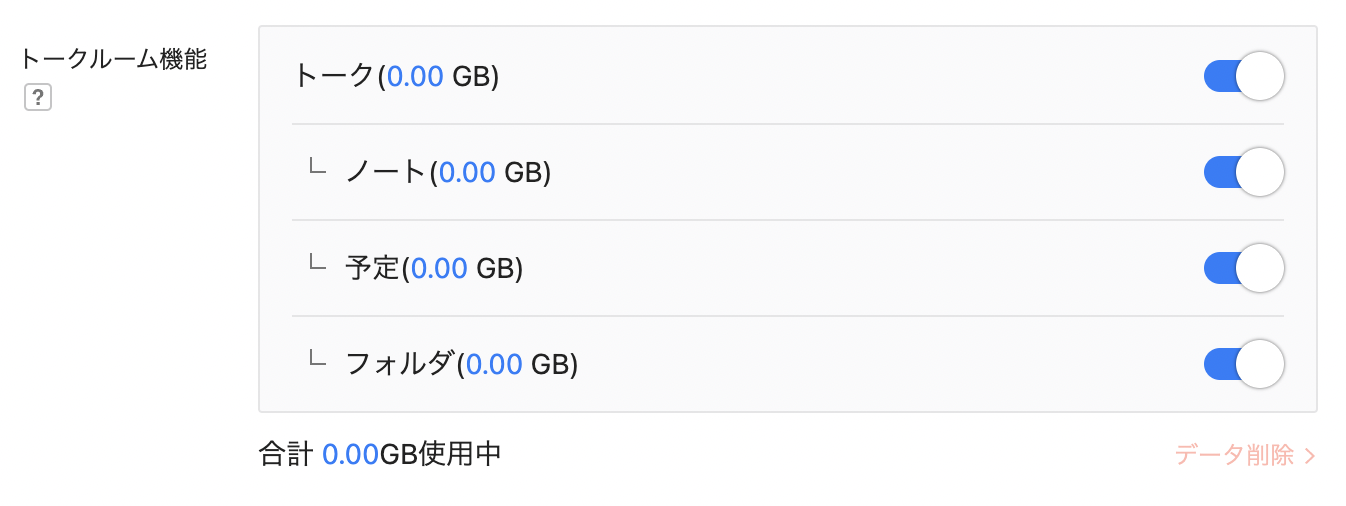
- トーク : 有効にすると、グループメンバーのトークルームが作成されます。
- ノート : 有効にすると、メンバーと情報共有するためのノートが利用できます。
- 予定 : 有効にすると、グループメンバーと予定を共有するカレンダーを利用できます。
- フォルダ : 有効にすると、写真、ファイル等をメンバーと共有できるストレージを利用できます。
- 高度な設定
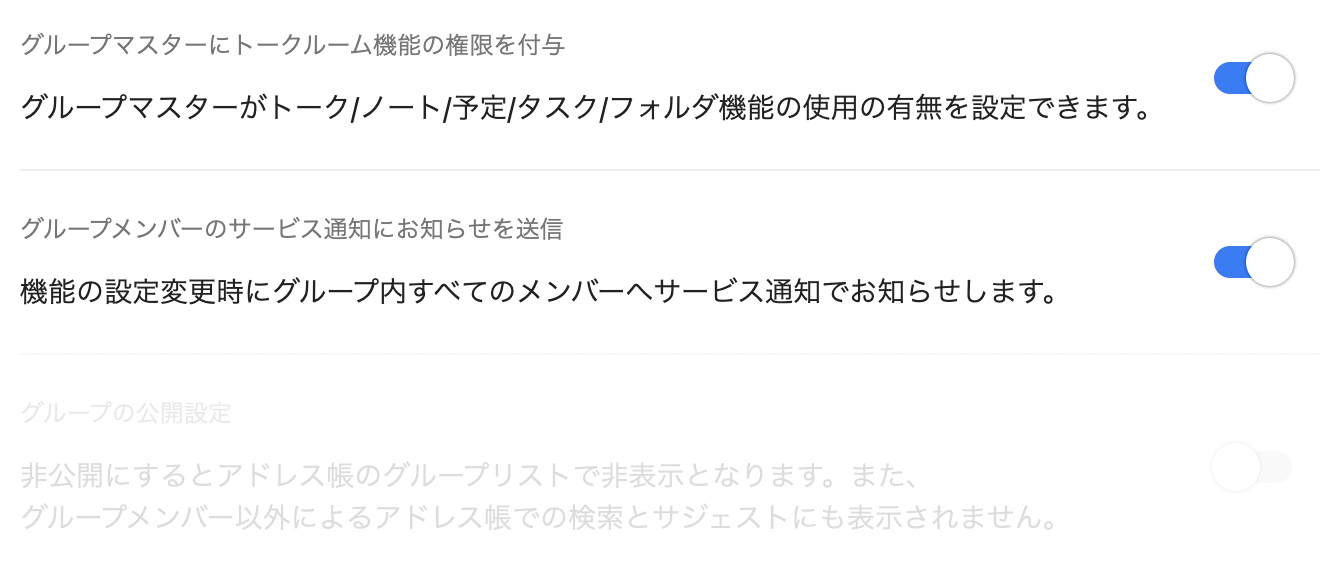
- グループマスターにトークルーム機能の権限を付与 : トークルームで利用する機能の設定を変更できます。
- グループメンバーのサービス通知にお知らせを送信 : 有効にすると、機能の設定変更時などにグループメンバーへサービス通知で通知されます。
- グループの公開設定 : 外部ユーザーとのグループは非公開の設定のみ可能です。公開に設定することはできません。